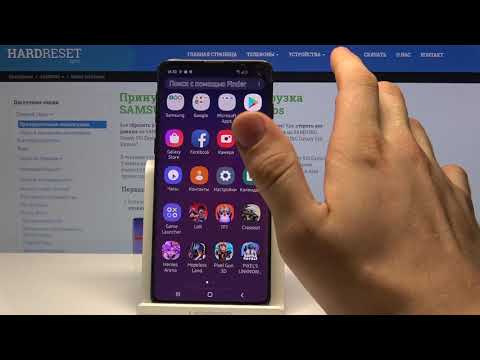
Содержание
Иногда мы не остаемся в одном приложении очень долго и, как правило, неожиданно открываем больше приложений. Как и функции других устройств Android и iOS, Galaxy S10 Plus может открывать несколько приложений одновременно. Благодаря мощному процессору вы можете перемещаться по большему экрану без задержек. В этой статье мы дадим вам подробные инструкции по навигации на нескольких экранах, так что продолжайте читать.
Однако если у вас есть другие проблемы, посетите нашу страницу устранения неполадок, поскольку мы уже решили некоторые из наиболее распространенных проблем с этим устройством. Просмотрите страницу, чтобы найти проблемы, похожие на вашу, и не стесняйтесь использовать предложенные нами решения. Если вам все еще нужна наша помощь, заполните нашу анкету и нажмите «Отправить», чтобы связаться с нами.
Руководство по навигации по нескольким экранам на Galaxy S10 Plus
- Мы предполагаем, что вы находитесь в меню приложения. Выберите и откройте приложение на своем устройстве.
- Повторите процесс несколько раз, в зависимости от того, сколько приложений вы хотите открыть.
- Как только вы закончите. Коснитесь трех вертикальных значков на панели навигации рядом с кнопкой «Домой».
- После этого отобразятся все открытые вами приложения.
- Для навигации проведите пальцем вверх и вниз, чтобы выбрать, какой экран вы хотите открыть, затем коснитесь его.
- Если вы хотите удалить приложение, просто смахните его вправо.
- Нажмите кнопку «Домой», если хотите вернуться на главный экран.
Это оно. Мы надеемся, что эта статья помогла вам. Мы были бы признательны, если бы вы помогли нам распространить информацию, поэтому, пожалуйста, поделитесь этим постом, если он окажется для вас полезным. Большое спасибо за чтение!
ТАКЖЕ ПРОЧИТАЙТЕ: Как очистить кеш приложения и данные на Samsung Galaxy S10 Plus
связаться с нами
Мы всегда открыты для ваших проблем, вопросов и предложений, поэтому не стесняйтесь обращаться к нам, заполнив эту форму. Мы предлагаем эту бесплатную услугу, и мы не берем за нее ни цента. Но учтите, что мы получаем сотни писем каждый день, и мы не можем ответить на каждое из них. Но будьте уверены, мы читаем каждое полученное сообщение. Для тех, кому мы помогли, поделитесь нашими сообщениями с друзьями, просто поставьте лайк на нашей странице в Facebook или подпишитесь на нас в Twitter.
СООТВЕТСТВУЮЩИЕ ЗАПИСИ:
- Как изменить обои и тему на вашем Galaxy S10 Plus
- Как добавить приложения и виджеты на главный экран Samsung Galaxy S10 Plus
- Samsung Galaxy S10 Plus показывает: «К сожалению, камера остановилась»


